대화 기본 정보
또한, 주고받은 메시지의 전체 혹은 일부 텍스트를 복사할 수도 있습니다.
* LINE은 메시지 예약 전송 기능을 제공하지 않습니다.
목차
‐ 전송 가능한 콘텐츠 및 정보
‐ 메시지/사진/동영상 공유 방법
‐ 메시지 복사 방법
전송 가능한 콘텐츠 및 정보
대화방에서 텍스트 외에 아래와 같은 콘텐츠를 보낼 수 있습니다.
사진 및 동영상
아래 방법으로 기기에 저장된 사진이나 동영상을 보낼 수 있습니다.<기기에 있는 사진 및 동영상을 보내는 방법>
메인 기기
1) 대화방 하단의 선택
선택2) 사진이나 동영상을 선택한 후
 선택
선택사진 및 동영상 선택 화면에서 오른쪽 아래의 사진 목록 아이콘을 선택하면 모든 사진과 동영상이 표시됩니다.
사진이나 동영상을 선택하면 화면 하단에 선택한 개수와 작은 이미지가 표시됩니다.
* 작은 이미지가 표시되지 않는다면 'n개 선택'을 눌러주세요.
이 영역에서 선택된 콘텐츠를 확인하거나 보내는 순서를 변경할 수 있습니다.
참고로, 대화방에서 24시간 이내에 보낸 적이 있는 사진이나 동영상은 왼쪽 위에
 가 표시됩니다.
가 표시됩니다. 표시는 전송 후 24시간이 지나면 사라집니다.
표시는 전송 후 24시간이 지나면 사라집니다.사진이나 동영상을 편집한 후에 보내려면 사진 및 동영상 편집 방법을 확인해 주세요.
서브 기기
iPad/Android 기기
1) 대화방 하단의 선택
선택2) 사진이나 동영상을 선택한 후
 선택
선택사진 및 동영상 선택 화면에서 오른쪽 아래의 사진 목록 아이콘을 선택하면 모든 사진과 동영상이 표시됩니다.
사진이나 동영상을 선택하면 화면 하단에 선택한 개수와 작은 이미지가 표시됩니다.
* 작은 이미지가 표시되지 않는다면 'n개 선택'을 눌러주세요.
이 영역에서 선택된 콘텐츠를 확인하거나 보내는 순서를 변경할 수 있습니다.
참고로, 대화방에서 24시간 이내에 보낸 적이 있는 사진이나 동영상은 왼쪽 위에
 가 표시됩니다.
가 표시됩니다. 표시는 전송 후 24시간이 지나면 사라집니다.
표시는 전송 후 24시간이 지나면 사라집니다.사진이나 동영상을 편집한 후에 보내려면 사진 및 동영상 편집 방법을 확인해 주세요.
Windows/Mac
1) 사진이나 동영상을 보내려는 대화방을 열기2) 보내고 싶은 사진이나 동영상이 저장된 폴더 열기
3) 보내려는 사진 및 동영상을 대화방에 마우스로 끌어다 놓기
4) 전송되는 사진 및 동영상을 확인한 후 보내기 클릭
 참고 사항
참고 사항- 파일을 여러 개 보낼 때 각 파일 왼쪽에 있는
 을 클릭하여 끌어당기면 순서를 변경할 수 있습니다.
을 클릭하여 끌어당기면 순서를 변경할 수 있습니다.- 선택한 파일 중에서 일부를 제외하려면 각 파일의 오른쪽의
 을 클릭해 주세요.
을 클릭해 주세요.- 파일 전송 팝업창에 파일을 끌어다 놓으면 추가할 수 있습니다.
또한, 대화방 하단의 클립 아이콘 > 보내고 싶은 파일을 선택 > 열기를 클릭하는 방법으로도 파일을 보낼 수 있습니다.
지원하지 않는 파일 형식일 경우, zip 파일로 압축한 후 보내주세요.
<Keep 메모에 저장한 사진 및 동영상을 공유하는 방법>
메인 기기
1) 대화방 하단의 > Keep 메모 선택
> Keep 메모 선택2) 보내려는 사진이나 동영상 선택 > 공유 선택
서브 기기
iPad/Android 기기
1) 대화방 하단의 > Keep 메모 선택
> Keep 메모 선택2) 보내려는 사진이나 동영상 선택 > 공유 선택
Windows/Mac
1) 대화방 하단의 클릭
클릭2) 보내려는 사진이나 동영상 선택 > 보내기 클릭
대화 화면 캡처
* 이 기능은 PC 버전(Windows/Mac)을 제외한 LINE에서 이용할 수 있습니다.아래 방법으로 대화를 캡처하여 공유할 수 있습니다.
<캡처 및 공유 방법>
1) 대화방에서 캡처하고 싶은 메시지를 길게 누르기
2) 대화 캡처 선택
3) 캡처 범위(마지막 메시지)를 지정
* 캡처 영역을 다시 선택하려면 화면 상단의 다시 선택을 눌러주세요.
* 대화 상대의 프로필 이름과 사진을 숨기고 싶다면 프로필 숨김을 눌러주세요.
4) 대화 캡처 선택
5) 화면 왼쪽 아래의
 /
/ > 공유 대상 선택 > 공유 선택
> 공유 대상 선택 > 공유 선택캡처 후 표시되는 화면에서 오른쪽 아래의
 버튼을 누르면 그리기 도구를 이용할 수 있습니다.
버튼을 누르면 그리기 도구를 이용할 수 있습니다. 버튼을 누르면 캡처한 사진을 기기에 저장할 수 있습니다.
버튼을 누르면 캡처한 사진을 기기에 저장할 수 있습니다.대화 화면 캡처(Windows/Mac)
아래 방법으로 화면을 캡처 후 보낼 수 있습니다.* 화면 캡처 아이콘이 비활성화되어 있는 대화방의 경우, 캡처 기능을 사용할 수 없습니다.
<캡처 및 공유 방법>
1) 메인 메뉴
 클릭
클릭2) 캡처를 공유할 대화방 선택
3) 메시지 입력 창 아래에 있는 화면 캡처 아이콘 클릭
4) 캡처할 영역을 지정하고
 클릭
클릭5) Enter 또는 Alt(Mac은 Command) + Enter로 전송
* 한 번에 20개까지 보낼 수 있습니다.
참고로, 메인 메뉴 화면 캡처 아이콘을 클릭하여 화면을 캡처할 수 있습니다.
캡처한 이미지를 대화방에 보내려면
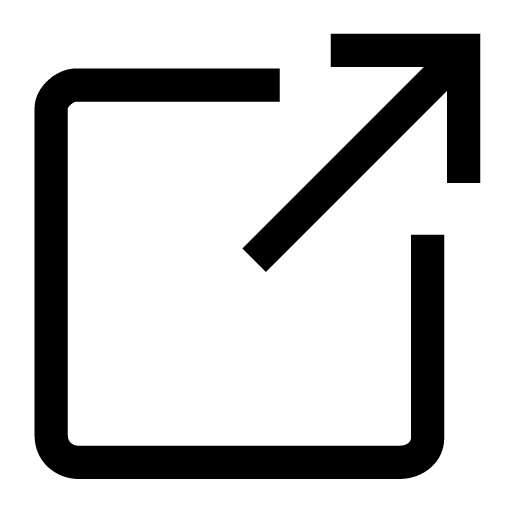 > 공유할 대상 선택 > 공유 > Enter 또는 Alt(Mac은 Command) + Enter를 눌러주세요.
> 공유할 대상 선택 > 공유 > Enter 또는 Alt(Mac은 Command) + Enter를 눌러주세요.음성 메시지
* 이 기능은 PC 버전(Windows/Mac)을 제외한 LINE에서 이용할 수 있습니다.즉석에서 녹음한 소리를 음성 메시지로 보낼 수 있습니다.
음성 메시지 전송 방법
1) 대화방 하단의 선택
선택2)
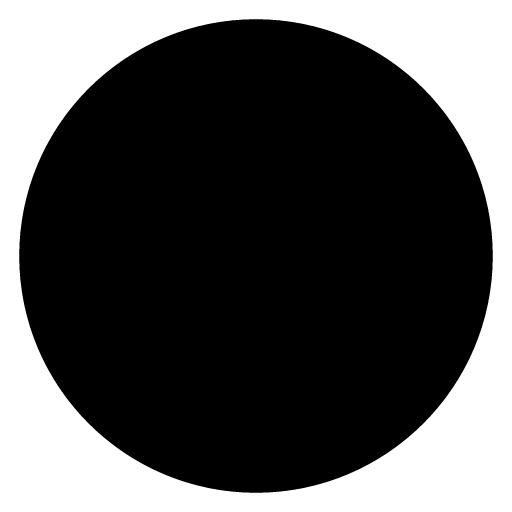 을 눌러 목소리를 녹음
을 눌러 목소리를 녹음3)
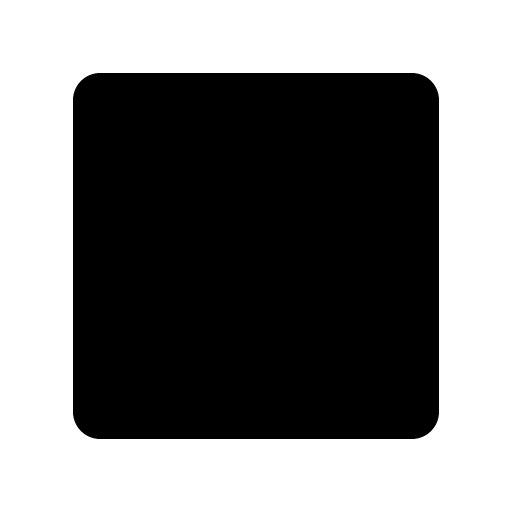 를 눌러 녹음 정지
를 눌러 녹음 정지* 녹음한 음성은
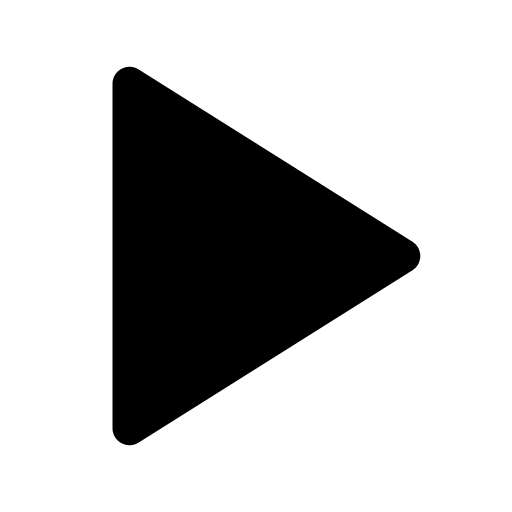 을 눌러 보내기 전에 재생해 볼 수 있습니다.
을 눌러 보내기 전에 재생해 볼 수 있습니다.또한, 재생 중에
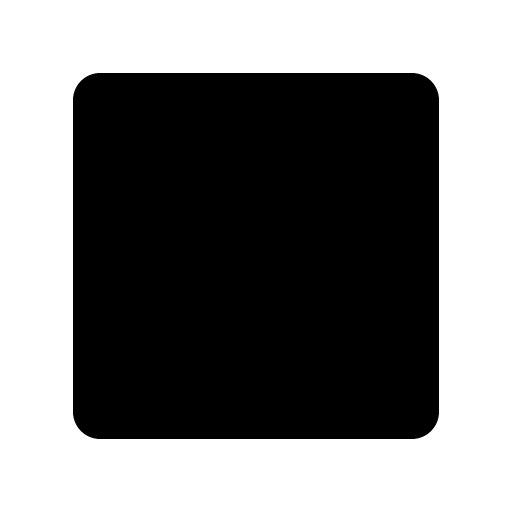 를 누르면 정지됩니다.
를 누르면 정지됩니다.* 녹음한 음성을 보내지 않고 삭제하고 싶다면
 을 눌러주세요.
을 눌러주세요.4)
 를 눌러 전송
를 눌러 전송* 음성 녹음 또는 마이크 접근 허용 설정 팝업이 나오면 허용을 선택하거나 기기의 설정 메뉴에서 마이크를 켜주세요.
음성 메시지 재생 방법
수신한 음성 메시지를 탭하면 재생할 수 있습니다.음성 메시지의 말풍선을 스와이프하여 재생 위치를 조정할 수 있습니다.
파일
아래 방법으로 기기에 저장되어 있는 파일을 보낼 수 있습니다.<파일 전송 방법>
메인 기기
1) 대화방 하단의 > 파일 선택
> 파일 선택2) 보내려는 파일 선택
3) 전송/네 선택
서브 기기
iPad/Android 기기
1) 대화방 하단의 > 파일 선택
> 파일 선택2) 보내려는 파일 선택
3) 전송/네 선택
Windows/Mac
1) 파일을 보내려는 대화방 열기2) 보내고 싶은 파일이 저장되어 있는 폴더 열기
3) 파일을 대화방에 마우스로 끌어다 놓기
4) 전송되는 파일을 확인한 후 보내기 클릭
 참고 사항
참고 사항- 파일을 여러 개 보낼 때 각 파일 왼쪽에 있는
 을 클릭하여 끌어당기면 순서를 변경할 수 있습니다.
을 클릭하여 끌어당기면 순서를 변경할 수 있습니다.- 선택한 파일 중에서 일부를 제외하려면 각 파일의 오른쪽의
 을 클릭해 주세요.
을 클릭해 주세요.- 파일 전송 팝업창에 파일을 끌어다 놓으면 추가할 수 있습니다.
또한, 대화방 하단의 클립 아이콘 > 보내고 싶은 파일을 선택 > 열기를 클릭하는 방법으로도 파일을 보낼 수 있습니다.
지원하지 않는 파일 형식일 경우, zip 파일로 압축한 후 보내주세요.
위치정보
* 이 기능은 PC 버전(Windows/Mac)을 제외한 LINE에서 이용할 수 있습니다.<위치정보 공유 방법>
1) 대화방 하단의
 > 위치정보 선택
> 위치정보 선택* iPhone/iPad에서 위치정보가 표시되지 않을 경우는 LINE을 최신 버전으로 업데이트해 주세요.
2) 위치 정보를 선택하고 보내기 선택
위치를 찾기 어렵다면 위치 정보 검색창에서 해당 지명이나 주소로 검색해 보세요.
그 외 콘텐츠
* 이 기능은 PC 버전(Windows/Mac)을 제외한 LINE에서 이용할 수 있습니다.<콘텐츠 공유 방법>
1) 대화방 하단의
 선택
선택2) 원하는 메뉴 선택
관련 도움말
- 투표 기능의 기본적인 사용 방법
- 일정잡기 기능의 기본적인 사용 방법
메시지/사진/동영상/파일 공유 방법
대화방에서 주고받은 메시지나 사진, 동영상을 공유하는 방법은 아래를 확인해 주세요.
<공유 방법>
메인 기기
1) 공유하고 싶은 메시지, 사진, 동영상이 있는 대화방을 선택2) 공유할 콘텐츠를 길게 누른 후
 /
/ > 공유 선택
> 공유 선택* 여러 개를 선택하여 한꺼번에 보낼 수 있습니다.
3) 공유할 대상을 선택한 후 공유를 선택하거나 화면 하단의 서비스를 선택
친구나 그룹에 공유하는 경우, 텍스트 메시지를 같이 보낼 수 있습니다.
입력창이 표시되면 텍스트를 입력한 후에 공유를 선택해 주세요.
대화방에서 공유된 사진이나 동영상 옆의
 /
/ 를 눌러 공유할 수도 있습니다.
를 눌러 공유할 수도 있습니다.서브 기기
iPad/Android 기기
1) 공유하고 싶은 메시지, 사진, 동영상이 있는 대화방을 선택2) 공유할 콘텐츠를 길게 누른 후
 /
/ > 공유 선택
> 공유 선택* 여러 개를 선택하여 한꺼번에 보낼 수 있습니다.
3) 공유할 대상을 선택한 후 공유를 선택하거나 화면 하단의 서비스를 선택
친구나 그룹에 공유하는 경우, 텍스트 메시지를 같이 보낼 수 있습니다.
입력창이 표시되면 텍스트를 입력한 후에 공유를 선택해 주세요.
대화방에서 공유된 사진이나 동영상 옆의
 /
/ 를 눌러 공유할 수도 있습니다.
를 눌러 공유할 수도 있습니다.Windows/Mac
1) 대화방 열기2) 공유하고 싶은 사진, 동영상, 파일 아래에 있는 공유 클릭
* 메시지의 경우, 오른쪽 클릭 > 공유 클릭
3) 공유 대상 선택 > 공유 클릭
* 사진, 동영상, 파일을 공유하고 싶은 대화방으로 끌어다 놓은 다음, 보내기를 클릭하여 공유할 수도 있습니다.
메시지 복사 방법
아래 방법으로 메시지 전체 또는 일부 영역을 지정하여 복사할 수 있습니다.
<메시지 전체 복사 방법>
메인 기기
복사하고 싶은 메시지를 길게 누른 후에 복사 선택서브 기기
iPad/Android 기기
복사하고 싶은 메시지를 길게 누른 후에 복사 선택Windows/Mac
1) 복사하려는 메시지를 오른쪽 클릭2) 복사 클릭
<메시지 부분 복사 방법>
메인 기기
1) 복사하고 싶은 메시지를 길게 누른 후에 선택 복사 선택2) 복사하고 싶은 범위 선택
3) 복사 선택
서브 기기
iPad/Android 기기
1) 복사하고 싶은 메시지를 길게 누른 후에 선택 복사 선택2) 복사하고 싶은 범위 선택
3) 복사 선택
Windows/Mac
1) 복사하고 싶은 메시지를 선택하여 오른쪽 클릭2) 선택 영역 복사 클릭
복사한 메시지는 원하는 곳에 붙여넣을 수 있습니다.
이 내용이 도움이 되었나요?
소중한 의견 감사합니다.
불편을 드려 죄송합니다. 어떤 문제가 있나요?
* 개인 정보는 입력하지 마세요.
* 보내주신 내용은 더 나은 도움말 제공을 위해 소중히 활용하겠습니다.
 주의 사항
주의 사항메시지 보내기 취소는 메시지를 보낸 후 24시간 이내라면 나와 상대방의 대화방 화면에서 보낸 메시지를 회수할 수 있는 기능입니다.
한편, 삭제는 본인의 대화방에서만 메시지가 삭제되는 기능으로 상대방의 대화방에서는 삭제되지 않습니다.
보내기 취소와 삭제에는 아래와 같은 차이가 있습니다.
| 보내기 취소 | 삭제 | |
|---|---|---|
| 가능 범위 | 본인이 보낸 콘텐츠 * 삭제된 콘텐츠 취소 불가 |
내 대화방 화면에 표시되는 콘텐츠 |
| 메시지, 스티커, 사진, 동영상, 음성 메시지, URL, 연락처, 위치정보, 파일 등 | ||
| 영향 범위 | 본인 및 대화 상대의 모든 기기(PC, 태블릿 포함) | 삭제를 실행한 기기 |
| 실행 결과 | 대화방에 참여한 모든 사용자의 화면에서 회수 | 본인의 화면에서만 삭제 |
| 시간 제한 | 전송 후 24시간 이내(이후 보내기 취소 버튼 비노출) | 없음 |
| 처리 알림 | 취소했다는 문구가 대화방에 노출 | 비노출 |
메시지 보내기 취소/삭제 방법은 아래를 확인해 주세요.
메시지 보내기 취소 방법
보낸 메시지를 길게 누르거나 오른쪽 클릭 > 보내기 취소를 선택해 주세요.* 나와 상대방의 대화방에서 삭제되며 '메시지를 보내기 취소했습니다'라는 문구가 남습니다.
메시지 삭제 방법
보낸 메시지를 길게 누르거나 오른쪽 클릭 > 삭제를 선택해 주세요.* 내 대화방에서만 메시지가 삭제되며, 상대방의 대화방 화면에는 해당 메시지가 계속해서 표시됩니다.
이 내용이 도움이 되었나요?
소중한 의견 감사합니다.
소중한 의견 감사합니다.
본 도움말과 관련된 추가 의견이 있다면 남겨주세요.
* 개인 정보는 입력하지 마세요.
* 보내주신 내용은 더 나은 도움말 제공을 위해 소중히 활용하겠습니다.
불편을 드려 죄송합니다. 어떤 문제가 있나요?
* 개인 정보는 입력하지 마세요.
* 보내주신 내용은 더 나은 도움말 제공을 위해 소중히 활용하겠습니다.
목차
‐ 메시지에 리액션을 남기는 방법
‐ 메시지에 답장하는 방법
메시지에 리액션을 남기는 방법
리액션이란 대화방의 메시지에 스티커(또는 이모티콘) 하나를 사용하여 반응할 수 있는 기능입니다.
7일 이내에 전송된 메시지에만 리액션을 남길 수 있습니다.
메시지에 리액션을 남기는 방법은 아래를 확인해 주세요.
<리액션 방법>
메인 기기
1) 대화방에서 리액션을 남기려는 메시지를 길게 누르기2) 남기고 싶은 리액션 선택
이모티콘으로 리액션을 남기려면
 > 원하는 이모티콘 선택
> 원하는 이모티콘 선택메시지에 남겨진 리액션을 선택하면 리액션한 멤버 목록이 표시됩니다.
내가 남긴 리액션을 취소하고 싶다면 메시지를 길게 누르거나
 을 탭한 후에 같은 리액션을 한 번 더 선택해 주세요.
을 탭한 후에 같은 리액션을 한 번 더 선택해 주세요.* 다른 사람이 남긴 리액션은 삭제할 수 없습니다.
서브 기기
iPad/Android 기기
1) 대화방에서 리액션을 남기려는 메시지를 길게 누르기2) 남기고 싶은 리액션 선택
이모티콘으로 리액션을 남기려면
 > 원하는 이모티콘 선택
> 원하는 이모티콘 선택메시지에 남겨진 리액션을 선택하면 리액션한 멤버 목록이 표시됩니다.
내가 남긴 리액션을 취소하고 싶다면 메시지를 길게 누르거나
 을 탭한 후에 같은 리액션을 한 번 더 선택해 주세요.
을 탭한 후에 같은 리액션을 한 번 더 선택해 주세요.* 다른 사람이 남긴 리액션은 삭제할 수 없습니다.
Windows/Mac
1) 대화방에서 리액션을 남기려는 메시지 위에 마우스 올리기2)
 클릭
클릭3) 남기고 싶은 리액션을 클릭
이모티콘으로 리액션을 남기려면
 > 원하는 이모티콘 클릭
> 원하는 이모티콘 클릭메시지에 남겨진 리액션을 클릭하면 리액션한 멤버 목록이 표시됩니다.
내가 남긴 리액션을 취소하고 싶다면
 을 클릭한 후에 같은 리액션을 한 번 더 클릭해 주세요.
을 클릭한 후에 같은 리액션을 한 번 더 클릭해 주세요.* 다른 사람이 남긴 리액션은 삭제할 수 없습니다.
 주의 사항
주의 사항- LINE 스마트폰 버전 15.5.0 미만, PC 버전 9.9.0 미만의 경우, 기본 리액션만 표시됩니다.
- 시스템 장애가 발생한 경우
 이 표시됩니다.
이 표시됩니다.
메시지에 답장하는 방법
아래 방법으로 메시지에 답장할 수 있습니다.
<답장 방법>
메인 기기
iPhone
1) 답장하고 싶은 메시지를 왼쪽으로 밀거나 길게 누른 후 답장 선택2) 텍스트와 이모티콘을 입력하거나 스티커를 선택하여 보내기
Android 기기
1) 답장하고 싶은 메시지를 왼쪽으로 밀거나 길게 누른 후 답장 선택2) 텍스트와 이모티콘을 입력하거나 스티커를 선택하여 보내기
Android 기기에서는 밀어서 답장하는 기능을 켜거나 끌 수 있습니다.
설정 방법은 아래를 확인해 주세요.
<설정 방법>
1) 홈 >
 > 대화 선택
> 대화 선택2) 밀어서 답장하기 옵션 켜기/끄기
서브 기기
iPad
1) 답장하고 싶은 메시지를 왼쪽으로 밀거나 길게 누른 후 답장 선택2) 텍스트와 이모티콘을 입력하거나 스티커를 선택하여 보내기
Android 기기
1) 답장하고 싶은 메시지를 왼쪽으로 밀거나 길게 누른 후 답장 선택2) 텍스트와 이모티콘을 입력하거나 스티커를 선택하여 보내기
Android 기기에서는 밀어서 답장하는 기능을 켜거나 끌 수 있습니다.
설정 방법은 아래를 확인해 주세요.
<설정 방법>
1) 홈 >
 > 대화 선택
> 대화 선택2) 밀어서 답장하기 옵션 켜기/끄기
Windows/Mac
1) 답장하고 싶은 메시지를 오른쪽 클릭2) 답장 클릭
3) 텍스트와 이모티콘을 입력하거나 스티커를 선택하여 보내기
이 내용이 도움이 되었나요?
소중한 의견 감사합니다.
소중한 의견 감사합니다.
본 도움말과 관련된 추가 의견이 있다면 남겨주세요.
* 개인 정보는 입력하지 마세요.
* 보내주신 내용은 더 나은 도움말 제공을 위해 소중히 활용하겠습니다.
불편을 드려 죄송합니다. 어떤 문제가 있나요?
* 개인 정보는 입력하지 마세요.
* 보내주신 내용은 더 나은 도움말 제공을 위해 소중히 활용하겠습니다.
목차
‐ 메시지 발송 상태 확인
‐ '읽음'과 '읽지 않은 메시지'
‐ 읽지 않은 메시지의 일괄 처리
메시지 발송 상태 확인
보낸 메시지에 아무런 표시가 되어 있지 않거나 읽음이 표시된 경우를 제외하고 메시지 발송 상태에 따라 아래의 아이콘이 표시됩니다.
 : 사용 중인 스마트폰의 네트워크 연결 상태가 불안정할 경우 표시됩니다.
: 사용 중인 스마트폰의 네트워크 연결 상태가 불안정할 경우 표시됩니다.인터넷 연결이 원활한 곳에서 다시 시도해 주세요.
 : 네트워크 오류로 인해 메시지 발송에 실패할 경우 표시됩니다.
: 네트워크 오류로 인해 메시지 발송에 실패할 경우 표시됩니다.메시지를 다시 보내려면, 일정 시간이 지난 후에
 > 다시 보내기를 선택해 주세요.
> 다시 보내기를 선택해 주세요. : 대화 서버 장애가 발생했을 때 전송된 메시지에 표시됩니다.
: 대화 서버 장애가 발생했을 때 전송된 메시지에 표시됩니다.메시지를 다시 보내려면, 일정 시간이 지난 후에
 가 표시된 대화방 >
가 표시된 대화방 >  > 다시 보내기를 선택해 주세요.
> 다시 보내기를 선택해 주세요.'읽음'과 '읽지 않은 메시지'
읽음
'읽음'은 내가 보낸 메시지를 대화 상대가 확인했을 경우에 표시됩니다.
그룹 대화방의 경우는 '읽음 2'와 같이 보낸 메시지를 몇 명이 확인했는지 표시됩니다.
아울러, 대화 상대의 이용 환경에 따라서는 알림을 받은 시점에 '읽음'으로 처리될 수 있습니다.
또한, '읽음' 아래에는 해당 메시지가 전송된 시간 정보가 표시됩니다.
누가 언제 메시지를 읽었는지는 확인할 수 없는 점 참고해 주세요.
읽지 않은 메시지
'읽지 않은 메시지'는 대화방에서 본인이 마지막으로 확인한 위치를 책갈피처럼 표시해주는 기능입니다.
이 문구는 읽지 않은 메시지가 1건 이상 있을 때 표시됩니다.
읽지 않은 메시지의 일괄 처리
메시지가 온 대화방을 하나씩 열어 보지 않더라도 아래 방법으로 읽음 처리할 수 있습니다.
특정 대화방 읽음 처리 방법
메인 기기
1) 대화 선택2) 읽음 처리할 대화방을 길게 누르거나 왼쪽으로 밀기
3) 읽음/읽음으로 표시 선택
서브 기기
iPad/Android 기기
1) 대화 선택2) 읽음 처리할 대화방을 길게 누르거나 왼쪽으로 밀기
3) 읽음/읽음으로 표시 선택
Windows/Mac/Chrome
1) 메인 메뉴 클릭
클릭2) 읽음 처리할 대화방을 오른쪽 클릭
3) 읽음 처리 클릭
<전체 대화방 읽음 처리 방법>
메인 기기
1) 대화 선택2)
 /
/ > 전체 읽기/모두 읽음으로 표시 선택
> 전체 읽기/모두 읽음으로 표시 선택3) 확인/읽음으로 표시 선택
서브 기기
iPad/Android 기기
1) 대화 선택2)
 /
/ > 전체 읽기/모두 읽음으로 표시 선택
> 전체 읽기/모두 읽음으로 표시 선택3) 확인/읽음으로 표시 선택
Windows/Mac/Chrome
1) 메인 메뉴 클릭
클릭2) 검색창 오른쪽에 있는
 > 모든 메시지 읽음 처리 클릭
> 모든 메시지 읽음 처리 클릭이 내용이 도움이 되었나요?
소중한 의견 감사합니다.
소중한 의견 감사합니다.
본 도움말과 관련된 추가 의견이 있다면 남겨주세요.
* 개인 정보는 입력하지 마세요.
* 보내주신 내용은 더 나은 도움말 제공을 위해 소중히 활용하겠습니다.
불편을 드려 죄송합니다. 어떤 문제가 있나요?
* 개인 정보는 입력하지 마세요.
* 보내주신 내용은 더 나은 도움말 제공을 위해 소중히 활용하겠습니다.
구체적인 방법은 아래를 확인해 주세요.
목차
‐ 사진/동영상 촬영 및 편집 방법
‐ 대화방에 있는 사진/동영상/링크/파일 모아보기
‐ 다운로드한 사진/동영상 확인 방법
사진/동영상 촬영 및 편집 방법
* 이 기능은 PC 버전(Windows/Mac)을 제외한 LINE에서 이용할 수 있습니다.
LINE 대화방에서는 카메라 기능을 통해 필터나 이펙트를 적용하여 촬영할 수 있습니다.
또한, LINE이나 스마트폰으로 촬영한 사진과 동영상을 편집하여 보낼 수도 있습니다.
사진/동영상 촬영 방법
<촬영 방법>메인 기기
1) 대화 > 대화방 선택2) 대화방 하단의
 선택
선택3) 화면에 있는 셔터 버튼을 눌러 촬영
* 메뉴 영역을 옆으로 밀거나 메뉴명을 탭하여 사진, 동영상, 텍스트 인식 기능(스마트폰만 제공)으로 전환할 수 있습니다.
* iPad의 경우는 다시 찍기 또는 사진 사용을 눌러 주세요.
4) 필요에 따라 편집한 후
 선택
선택서브 기기
iPad
1) 대화 > 대화방 선택2) 대화방 하단의
 선택
선택3) 화면의 셔터 버튼을 눌러 촬영
* 메뉴 영역을 옆으로 밀거나 메뉴명을 탭하여 사진 또는 동영상으로 전환할 수 있습니다.
4) 다시 찍기 또는 사진 사용 선택
5) 필요에 따라 편집한 후
 선택
선택Android 기기
1) 대화 > 대화방 선택2) 대화방 하단의
 선택
선택3) 화면의 셔터 버튼을 눌러 촬영
* 메뉴 영역을 옆으로 밀거나 메뉴명을 탭하여 사진, 동영상, 텍스트 인식 기능으로 전환할 수 있습니다.
4) 필요에 따라 편집한 후
 선택
선택촬영 화면에서는 아래의 기능을 사용할 수 있습니다.
플래시
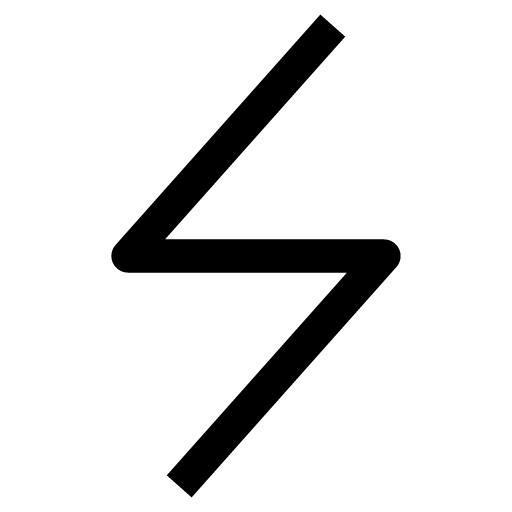 /
/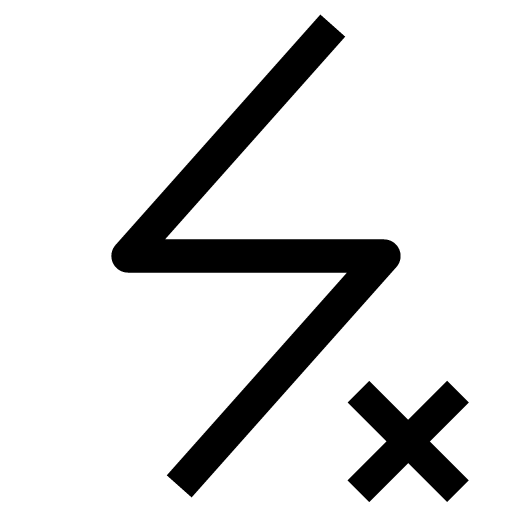 /
/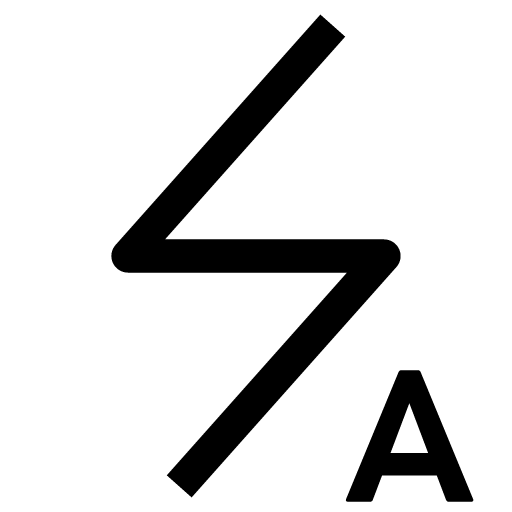 으로 켜기/끄기/자동 설정이 가능합니다.
으로 켜기/끄기/자동 설정이 가능합니다.이펙트
* 이 기능은 iPad 버전을 제외한 LINE에서 이용할 수 있습니다.
화면 하단의
 를 누르면 얼굴을 인식하여 움직이는 효과 등을 적용할 수 있습니다.
를 누르면 얼굴을 인식하여 움직이는 효과 등을 적용할 수 있습니다.카메라 전환
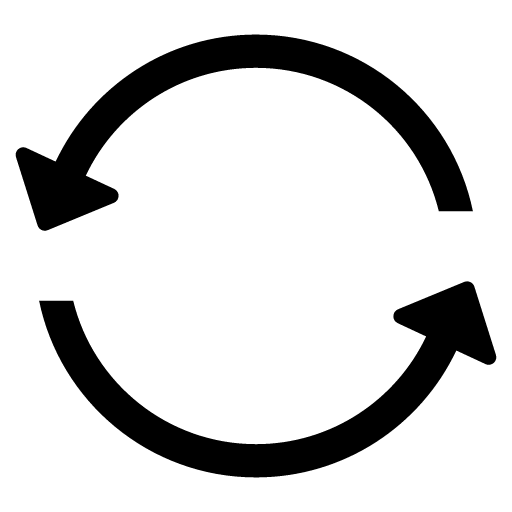 을 누르면 전면 또는 후면으로 카메라를 전환할 수 있습니다.
을 누르면 전면 또는 후면으로 카메라를 전환할 수 있습니다.사진/동영상 편집 방법
<편집 방법>1) 대화방 하단의
 선택
선택2) 편집할 사진 및 동영상을 선택
3) 필요에 따라 편집한 후
 선택
선택편집 화면에서는 아래의 기능을 사용할 수 있습니다.
필터
 를 눌러 원하는 필터를 적용할 수 있습니다.
를 눌러 원하는 필터를 적용할 수 있습니다.편집 도구
사진의 경우, 네모 아이콘을 눌러 원하는 사이즈로 자를 수 있습니다.
동영상의 경우,
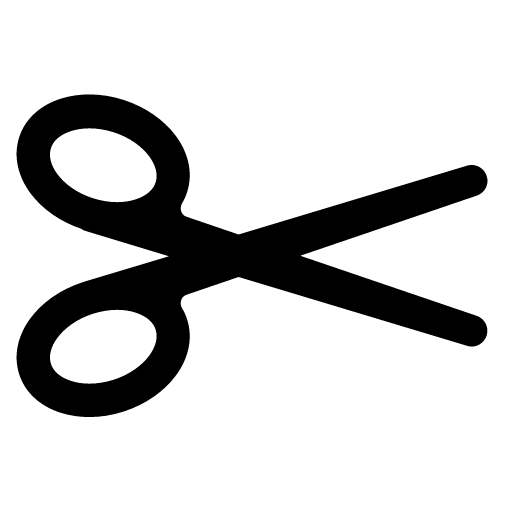 을 눌러 원하는 구간을 자를 수 있습니다.
을 눌러 원하는 구간을 자를 수 있습니다.그리기
 를 눌러 펜의 굵기나 색상, 도형을 선택하여 그릴 수 있습니다.
를 눌러 펜의 굵기나 색상, 도형을 선택하여 그릴 수 있습니다.모자이크/블러
사진의 경우, 모자이크 아이콘을 눌러 모자이크나 블러 효과를 넣을 수 있습니다.
텍스트
 를 눌러 원하는 효과를 적용한 텍스트를 넣을 수 있습니다.
를 눌러 원하는 효과를 적용한 텍스트를 넣을 수 있습니다.- 색상 아이콘: 원하는 색상을 적용할 수 있습니다.
-
 : 텍스트에 적용할 효과를 변경할 수 있습니다.
: 텍스트에 적용할 효과를 변경할 수 있습니다.-
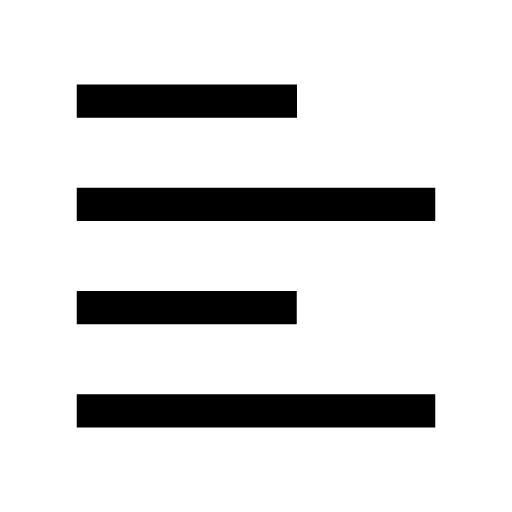 /
/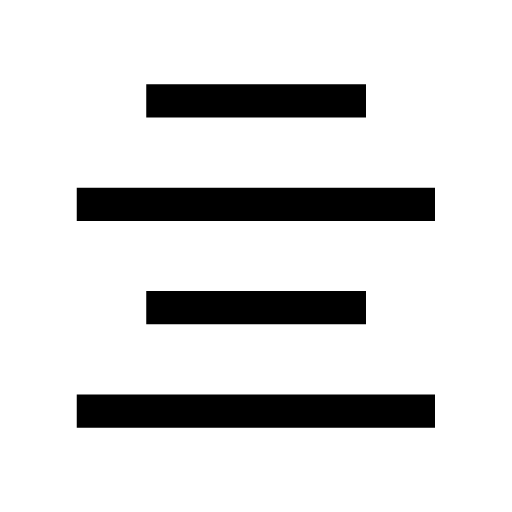 /
/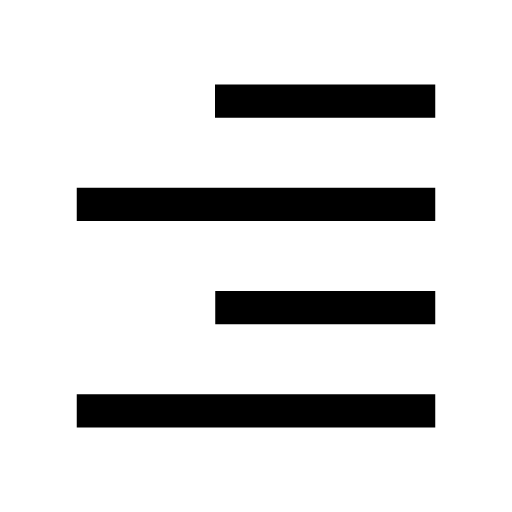 : 텍스트 맞춤을 설정할 수 있습니다. * 두 줄 이상일 경우에 적용 가능합니다.
: 텍스트 맞춤을 설정할 수 있습니다. * 두 줄 이상일 경우에 적용 가능합니다.스티커
 를 눌러 현재 날짜 및 시각, 이모티콘, 위치 정보 스티커, 보유한 스티커를 넣을 수 있습니다.
를 눌러 현재 날짜 및 시각, 이모티콘, 위치 정보 스티커, 보유한 스티커를 넣을 수 있습니다.사용 가능한 스티커는 아래와 같습니다.
- 기본 스티커
- 크리에이터스 스티커
- 일부 LINE 공식 스티커
대화방에 있는 사진/동영상/링크/파일 모아보기
대화방에서 주고받은 사진 및 동영상, 링크, 파일을 아래 방법으로 한 곳에서 모아볼 수 있습니다.
<모아보는 방법>
메인 기기
대화방 상단의 > 사진 및 동영상 > 사진 및 동영상/링크/파일에서 모아볼 수 있습니다.
> 사진 및 동영상 > 사진 및 동영상/링크/파일에서 모아볼 수 있습니다.사진 및 동영상, 링크, 파일의 각 탭에서는 아래와 같은 기능이 제공됩니다.
사진 및 동영상
모아보기
주고받은 사진 및 동영상을 월별로 모아서 볼 수 있습니다.
사진 및 동영상을 선택한 후 좌우로 넘기면 대화방의 다른 사진이나 동영상도 확인할 수 있습니다.
삭제/공유
화면 오른쪽 위의 선택 버튼을 통해 여러 개의 사진과 동영상을 한 번에 삭제/공유하거나 기기에 저장할 수 있습니다.
아울러, 사진은 앨범에도 저장할 수 있습니다.
메시지로 이동
사진이나 동영상 표시 화면 위에 있는 날짜를 누르면 해당 사진/동영상을 주고받은 메시지로 이동할 수 있습니다.
링크
링크를 탭하면 연결된 사이트로 이동합니다.
아울러, 링크 오른쪽의
 버튼을 통해 공유/Keep 메모에 공유/해당 메시지로 이동할 수 있습니다. 또한, Android 기기에서는 링크 복사 기능이 제공됩니다.
버튼을 통해 공유/Keep 메모에 공유/해당 메시지로 이동할 수 있습니다. 또한, Android 기기에서는 링크 복사 기능이 제공됩니다.파일
파일 오른쪽에 있는
 버튼을 통해 공유/Keep 메모에 공유/해당 메시지로 이동할 수 있습니다.
버튼을 통해 공유/Keep 메모에 공유/해당 메시지로 이동할 수 있습니다.서브 기기
iPad/Android 기기
대화방 상단의 > 사진 및 동영상 > 사진 및 동영상/링크/파일에서 모아볼 수 있습니다.
> 사진 및 동영상 > 사진 및 동영상/링크/파일에서 모아볼 수 있습니다.사진 및 동영상, 링크, 파일의 각 탭에서는 아래와 같은 기능이 제공됩니다.
사진 및 동영상
모아보기
주고받은 사진 및 동영상을 월별로 모아서 볼 수 있습니다.
사진 및 동영상을 선택한 후 좌우로 넘기면 대화방의 다른 사진이나 동영상도 확인할 수 있습니다.
삭제/공유
화면 오른쪽 위의 선택 버튼을 통해 여러 개의 사진과 동영상을 한 번에 삭제/공유하거나 기기에 저장할 수 있습니다.
아울러, 사진은 앨범에도 저장할 수 있습니다.
메시지로 이동
사진이나 동영상 표시 화면 위에 있는 날짜를 누르면 해당 사진/동영상을 주고받은 메시지로 이동할 수 있습니다.
링크
링크를 탭하면 연결된 사이트로 이동합니다.
아울러, 링크 오른쪽의
 버튼을 통해 공유/Keep 메모에 공유/해당 메시지로 이동할 수 있습니다. 또한, Android 기기에서는 링크 복사 기능이 제공됩니다.
버튼을 통해 공유/Keep 메모에 공유/해당 메시지로 이동할 수 있습니다. 또한, Android 기기에서는 링크 복사 기능이 제공됩니다.파일
파일 오른쪽에 있는
 버튼을 통해 공유/Keep 메모에 공유/해당 메시지로 이동할 수 있습니다.
버튼을 통해 공유/Keep 메모에 공유/해당 메시지로 이동할 수 있습니다.Windows/Mac
대화방 상단의 > 사진 및 동영상/파일/링크 메뉴를 클릭하여 확인해 주세요.
> 사진 및 동영상/파일/링크 메뉴를 클릭하여 확인해 주세요.사진 및 동영상, 링크, 파일의 각 탭에서는 아래와 같은 기능이 제공됩니다.
사진 및 동영상
사진 및 동영상 오른쪽 위에 있는
 를 클릭하여 선택한 사진이나 동영상을 공유하거나 PC에 저장할 수 있습니다.
를 클릭하여 선택한 사진이나 동영상을 공유하거나 PC에 저장할 수 있습니다.사진 및 동영상에 마우스를 올리고 메시지로 이동을 클릭하면 해당 사진이나 동영상이 전송된 메시지로 이동할 수 있습니다.
링크
링크를 클릭하면 해당 페이지로 이동할 수 있습니다.
또한, 링크에 마우스를 올리고 메시지로 이동을 클릭하면 해당 링크가 전송된 메시지로 이동할 수 있습니다.
링크를 복사하려면 링크에 마우스를 올리고
 를 클릭해 주세요.
를 클릭해 주세요.파일
파일을 클릭하면 PC에 다운로드할 수 있습니다.
파일에 마우스를 올리고 메시지로 이동을 클릭하면 해당 파일이 전송된 메시지로 이동합니다.
참고로, 대화방에서 수신한 콘텐츠(사진 몇 동영상, 파일, 링크)는 Keep 메모로 보낼 수 있습니다.
Keep 메모를 사용하는 방법이나 콘텐츠를 공유하는 방법은 Keep 메모의 기본적인 사용 방법을 확인해 주세요.
다운로드한 사진/동영상 확인 방법
다운로드한 사진/동영상은 아래에 저장됩니다.
iPhone/iPad
- 사진 앱
Android 기기
- 사진: 내 파일 > 내장 저장공간 > Pictures > LINE
- 동영상: 내 파일 > 내장 저장공간 > Movies > LINE
* OS 버전이나 기기에 따라 표시되는 메뉴 이름이 다를 수 있습니다.
PC
파일을 저장할 때 선택한 위치를 확인해 주세요.
이 내용이 도움이 되었나요?
소중한 의견 감사합니다.
소중한 의견 감사합니다.
본 도움말과 관련된 추가 의견이 있다면 남겨주세요.
* 개인 정보는 입력하지 마세요.
* 보내주신 내용은 더 나은 도움말 제공을 위해 소중히 활용하겠습니다.
불편을 드려 죄송합니다. 어떤 문제가 있나요?
* 개인 정보는 입력하지 마세요.
* 보내주신 내용은 더 나은 도움말 제공을 위해 소중히 활용하겠습니다.
목차
‐ 메시지/대화방/친구/그룹 검색
‐ 메시지/투표/이벤트 공지
‐ 대화 목록 관리
‐ [Windows/Mac] 메시지 번역
‐ [Windows/Mac] 메시지 텍스트 서식 변경
‐ [Windows/Mac] 대화방 항상 위에 표시
‐ [Windows/Mac] 메시지 줄바꿈/전송 키 변경
메시지/대화방/친구/그룹 검색
검색 기능을 이용하여 특정 대화방이나 메시지, 친구, 그룹을 쉽게 찾을 수 있습니다.
검색 방법은 아래를 확인해 주세요.
대화방에서 특정 메시지를 검색하는 방법
<검색 방법>1) 대화방 상단의
 선택
선택2) 검색하고 싶은 키워드 입력
특정 날짜의 메시지는 키보드 오른쪽 위 또는 메시지 입력창 오른쪽에 있는
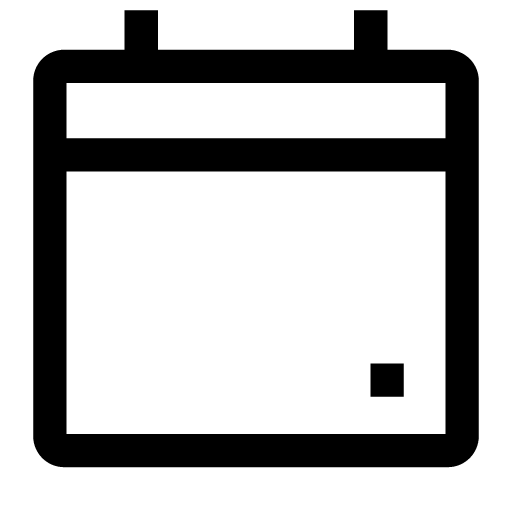 을 눌러 확인할 수 있습니다.
을 눌러 확인할 수 있습니다.대화 목록에서 특정 대화방/메시지/친구/그룹을 검색하는 방법
대화 목록에서 특정 대화방, 메시지, 친구, 그룹을 키워드로 검색할 수 있습니다.* 특정 친구가 속해 있는 그룹도 검색 결과에 표시됩니다.
<검색 방법>
메인 기기
1) 대화 > 대화 목록 상단의 검색창 선택2) 텍스트 입력창에 검색할 키워드 입력
서브 기기
iPad/Android 기기
1) 대화 > 대화 목록 상단의 검색창 선택2) 텍스트 입력창에 검색할 키워드 입력
Windows/Mac
* PC 버전(Windows/Mac)에서는 대화방과 메시지만 검색할 수 있습니다.1)
 > 대화 목록 상단의 검색창 클릭
> 대화 목록 상단의 검색창 클릭2) 텍스트 입력창에 검색할 키워드 입력
메시지 내용이나 특정 친구가 참여한 그룹을 검색하려면 두 글자 이상 입력해 주세요.
메시지/투표/이벤트 공지
공지 기능으로 메시지나 투표, 이벤트를 대화방 상단에 항상 표시되도록 설정할 수 있습니다.
공지를 등록하는 방법은 아래와 같습니다.
<메시지를 공지로 등록하는 방법>
메인 기기
1) 공지로 등록할 메시지를 길게 누르기2) 공지 선택
서브 기기
iPad/Android 기기
1) 공지로 등록할 메시지를 길게 누르기2) 공지 선택
Windows/Mac
1) 공지로 등록할 메시지 오른쪽 클릭2) 공지 클릭
<투표를 공지로 등록하는 방법>
* 이 기능은 iPad 서브 기기를 제외한 LINE에서 이용할 수 있습니다.
메인 기기
1) 대화방 하단의 선택
선택2) 투표 > 공지로 등록할 투표 선택
3) 공지로 등록 > 확인 선택
서브 기기
Android 기기
1) 대화방 하단의 선택
선택2) 투표 > 공지로 등록할 투표 선택
3) 공지로 등록 > 확인 선택
Windows/Mac
1) 공지로 등록할 투표 오른쪽 클릭2) 공지 클릭
<이벤트를 공지로 등록하는 방법>
메인 기기
1) 대화방 상단의 선택
선택2) 이벤트 > 공지로 등록할 이벤트 선택
3) 공지로 등록 > 확인 선택
서브 기기
iPad/Android 기기
1) 대화방 상단의 선택
선택2) 이벤트 > 공지로 등록할 이벤트 선택
3) 공지로 등록 > 확인 선택
Windows/Mac
1) 공지로 등록할 이벤트 오른쪽 클릭2) 공지 클릭
대화 목록 관리
특정 대화방을 대화 목록 상단에 고정하거나 표시되는 순서를 변경하여 중요한 대화방을 쉽게 확인할 수 있습니다.
 참고 사항
참고 사항 이 표시됩니다.
이 표시됩니다.입력된 텍스트를 삭제하거나 메시지를 보내면
 은 사라집니다.
은 사라집니다.
특정 대화방을 상단에 고정하는 방법
즐겨찾는 대화방을 대화 목록 상단에 고정하면 언제든 바로 확인할 수 있습니다.
대화방 고정 및 해제 방법은 아래를 확인해 주세요.
<고정 방법>
메인 기기
iPhone/iPad
1) 대화 선택2) 고정/해제하고 싶은 대화방을 오른쪽으로 스와이프 >
 선택
선택Android 기기
1) 대화 선택2) 고정/해제하고 싶은 대화방을 길게 누르기 > 대화방 고정 또는 대화방 고정 해제 선택
서브 기기
iPad
1) 대화 선택2) 고정/해제하고 싶은 대화방을 오른쪽으로 스와이프 >
 선택
선택Android 기기
1) 대화 선택2) 고정/해제하고 싶은 대화방을 길게 누르기 > 대화방 고정 또는 대화방 고정 해제 선택
Windows/Mac
1) 메인 메뉴 클릭
클릭2) 고정/해제하고 싶은 대화방 오른쪽 클릭 > 대화방 고정/대화방 고정 해제 클릭
* 대화 폴더 기능(스마트폰/태블릿, Windows/Mac)을 사용하는 경우, 각 폴더에서 고정된 대화방을 이용할 수 있습니다.
대화방의 정렬 순서를 변경하는 방법
아래 방법으로 대화방이 표시되는 순서를 변경할 수 있습니다.
<정렬 순서 변경 방법>
메인 기기
iPhone/iPad
1) 대화 선택2) 대화 목록 상단의 대화 ▼ 선택
3) 시간순으로/안 읽은 메시지 순으로/즐겨찾기 순으로 중 원하는 정렬 기준을 선택
Android 기기
1) 대화 선택2) 대화 목록 상단의
 > 대화방 정렬 선택
> 대화방 정렬 선택3) 시간 순으로/안 읽은 메시지 순으로/즐겨찾기 순으로 중 원하는 정렬 기준을 선택
 참고 사항
참고 사항단, 고정한 대화방이 있을 경우, 고정된 대화방 아래에 정렬되어 표시됩니다.
즐겨찾기 추가 방법 알아보기 >
서브 기기
iPad
1) 대화 선택2) 대화 목록 상단의 대화 ▼ 선택
3) 시간 순으로/안 읽은 메시지 순으로/즐겨찾기 순으로 중 원하는 정렬 기준을 선택
 참고 사항
참고 사항단, 고정한 대화방이 있을 경우, 고정된 대화방 아래에 정렬되어 표시됩니다.
즐겨찾기 추가 방법 알아보기 >
Android 기기
1) 대화 선택2) 대화 목록 상단의
 > 대화방 정렬 선택
> 대화방 정렬 선택3) 시간 순으로/안 읽은 메시지 순으로/즐겨찾기 순으로 중 원하는 정렬 기준을 선택
 참고 사항
참고 사항단, 고정한 대화방이 있을 경우, 고정된 대화방 아래에 정렬되어 표시됩니다.
즐겨찾기 추가 방법 알아보기 >
Windows/Mac
1) 메인 메뉴 클릭
클릭2) 검색창 오른쪽의
 > 받은 시간 순 또는 안 읽은 메시지 순 클릭
> 받은 시간 순 또는 안 읽은 메시지 순 클릭대화 폴더를 사용하는 방법
대화 폴더 기능으로 대화방을 전체/친구/그룹/공식 계정으로 분류하여 관리할 수 있습니다.
스마트폰/태블릿의 대화 폴더 기능 알아보기 >
Windows/Mac의 대화 폴더 기능 알아보기 >
[Windows/Mac] 메시지 번역
메시지를 번역하는 방법은 아래와 같습니다.
<번역 방법>
1) 대화방에서 번역하고 싶은 메시지 오른쪽 클릭
2) 번역 클릭
3) 번역 전의 언어(왼쪽)과 번역을 원하는 언어(오른쪽)를 선택
* 언어 감지를 선택하면 번역 전의 언어가 자동으로 인식됩니다.
4) 번역 클릭
또한, 아래 언어의 번역을 지원합니다.
지원 언어
한국어, 영어, 일본어, 중국어(번체, 간체), 태국어, 인도네시아어, 독일어, 스페인어, 베트남어, 포르투갈어, 러시아어, 아랍어, 페르시아어, 미얀마어, 힌디어
* 번역 전의 언어에 따라 번역 가능한 언어가 다른 점 유의해 주세요.
참고로, 각 번역 화면 아래의
 을 클릭하여 내용을 복사할 수 있으며,
을 클릭하여 내용을 복사할 수 있으며,  을 클릭하여 다른 대화방으로 보내거나 노트에 저장할 수도 있습니다.
을 클릭하여 다른 대화방으로 보내거나 노트에 저장할 수도 있습니다.[Windows/Mac] 메시지 텍스트 서식 변경
대화방에서 메시지를 입력할 때 텍스트 서식 기능으로 특정 서식을 지정할 수 있습니다.
적용 가능한 서식과 입력 방법은 아래 표를 확인해 주세요.
입력 방법을 따라 서식을 지정한 후 메시지를 보내면 대화방에서 적용된 서식을 확인할 수 있습니다.
| 서식 | 입력 방법 | 입력 예시 |
|---|---|---|
| 굵은 글씨 | 메시지 앞뒤에 공백 + 별표(*) 입력 | *내일 저녁* 생일 파티 어때? |
| 기울임꼴 | 메시지 앞뒤에 공백 + 밑줄(_) 입력 | _좋아!_ 우리집에서 모이자^^ |
| 취소선 | 메시지 앞뒤에 공백 + 물결(~) 입력 | 오늘 약속 ~3시~ 가 아니라 5시는 어때? |
| 단어 강조 | 메시지 앞뒤에 공백 + 그레이브 악센트(`) 입력 | 안녕하세요. `3시` 에 회의 일정 잡으려 하는데 시간 괜찮으세요? |
| 문단 강조 | 문장 앞뒤에 공백 + 그레이브 악센트(`) 3개 입력 | 안녕하세요. ```3시에 회의 일정 잡으려 하는데 시간 괜찮으세요?``` |
 참고 사항
참고 사항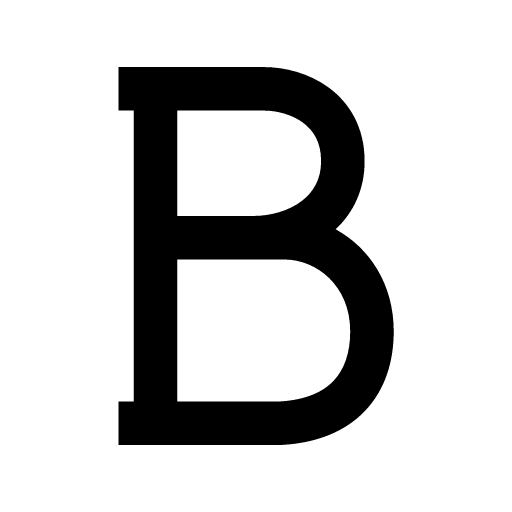 /
/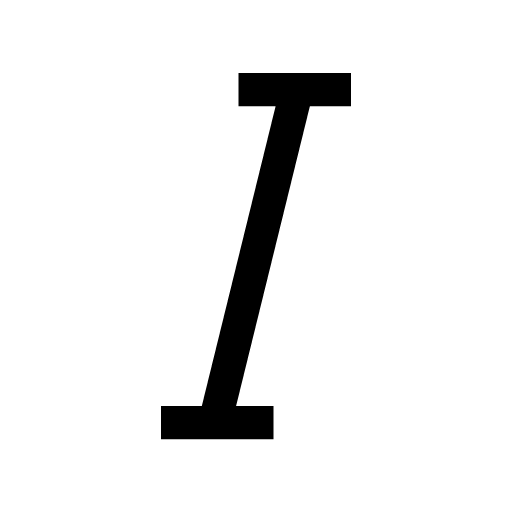 /
/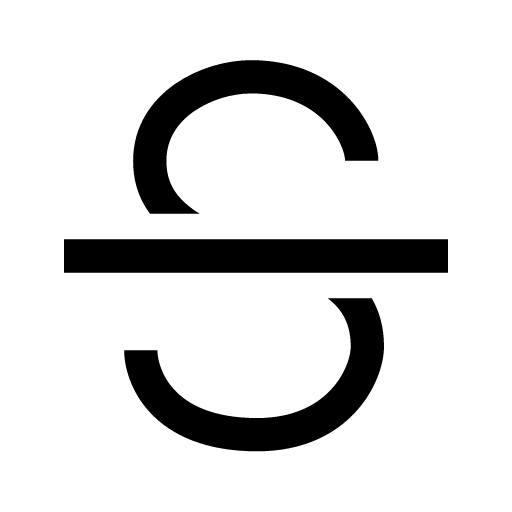 /
/ /문단 강조 아이콘으로도 서식을 변경할 수 있습니다.
/문단 강조 아이콘으로도 서식을 변경할 수 있습니다.
[Windows/Mac] 대화방 항상 위에 표시
아래의 방법으로 대화방이 화면에서 항상 위에 표시되도록 설정할 수 있습니다.
<설정 방법>
1) 메인 메뉴
 클릭
클릭2) 항상 위에 표시하고 싶은 대화방을 더블 클릭 또는 오른쪽 클릭 후 새 창으로 열기 클릭
3) 대화방 상단의
 클릭
클릭4) 항상 위 클릭
항상 위 표시를 해제하려면 대화방 상단의
 > 항상 위(초록색)를 클릭해 주세요.
> 항상 위(초록색)를 클릭해 주세요.[Windows/Mac] 메시지 줄바꿈/전송 키 변경
메시지 입력창에서 줄바꿈하는 방법은 설정된 전송 키에 따라 다릅니다.
| 전송 키 | 줄바꿈 키 | |
|---|---|---|
| Windows Mac |
Enter | Shift + Enter |
| Windows | Alt + Enter | Enter |
| Mac | Command + Enter(Return) | Enter(Return) |
메시지 전송 키는 아래 방법으로 변경할 수 있습니다.
<전송 키 변경 방법>
1) 메인 메뉴 하단의
 > 환경 설정 클릭
> 환경 설정 클릭2) 대화 > 기본 탭 클릭
3) 메시지 전송 키에서 원하는 방식을 선택
이 내용이 도움이 되었나요?
소중한 의견 감사합니다.
소중한 의견 감사합니다.
본 도움말과 관련된 추가 의견이 있다면 남겨주세요.
* 개인 정보는 입력하지 마세요.
* 보내주신 내용은 더 나은 도움말 제공을 위해 소중히 활용하겠습니다.
불편을 드려 죄송합니다. 어떤 문제가 있나요?
* 개인 정보는 입력하지 마세요.
* 보내주신 내용은 더 나은 도움말 제공을 위해 소중히 활용하겠습니다.
대화방 배경화면 설정 방법
아래 방법으로 대화방의 배경화면을 설정할 수 있습니다.<설정 방법>
메인 기기
1) 대화 화면 상단의 > 설정 선택
> 설정 선택2) 배경화면 설정 > 일러스트/색상/내 사진 선택
3) 원하는 이미지나 사진을 선택
4) 미리보기 화면을 확인하고 적용 선택
* 일러스트/색상을 선택한 경우, 미리보기 화면을 좌우로 스와이프하여 다른 배경화면의 미리보기를 확인할 수 있습니다.
* 배경화면 설정 오른쪽의
 또는 왼쪽의
또는 왼쪽의  를 눌러 설정을 종료할 수 있습니다.
를 눌러 설정을 종료할 수 있습니다.서브 기기
iPad/Android 기기
1) 대화 화면 상단의 > 설정 선택
> 설정 선택2) 배경화면 설정 > 일러스트/색상/내 사진 선택
3) 원하는 이미지나 사진을 선택
4) 미리보기 화면을 확인하고 적용 선택
* 일러스트/색상을 선택한 경우, 미리보기 화면을 좌우로 스와이프하여 다른 배경화면의 미리보기를 확인할 수 있습니다.
* 배경화면 설정 오른쪽의
 또는 왼쪽의
또는 왼쪽의  를 눌러 설정을 종료할 수 있습니다.
를 눌러 설정을 종료할 수 있습니다.Windows/Mac
1) 대화방 상단의 > 배경화면 설정 클릭
> 배경화면 설정 클릭2) 색상/일러스트/사진 중 원하는 항목 클릭
3) 아래와 같이 배경화면 설정
- 색상/일러스트: 설정하고 싶은 색상/일러스트를 클릭
- 사진:
 에 마우스를 올린 후 파일 선택 또는 화면 캡처 클릭
에 마우스를 올린 후 파일 선택 또는 화면 캡처 클릭* 사진을 추가한 후, 표시 형식과 투명도를 설정할 수 있습니다.
배경화면의 설정을 종료하려면 배경화면 설정 옆의
 를 클릭해 주세요.
를 클릭해 주세요.대화방 글자 크기 변경 방법
아래 방법으로 대화방에 표시되는 글자의 크기를 변경할 수 있습니다.<변경 방법>
메인 기기
1) 홈 > > 대화 선택
> 대화 선택2) 글자 크기 선택
3) 작게/중간/크게/아주 크게 선택
* iPhone/iPad의 글자 크기 설정을 LINE 앱에 적용할 수 있습니다.
iPhone/iPad의 설정을 적용하려면 기기 설정 사용 옵션을 켜 주세요.
서브 기기
iPad
1) 설정 > 대화 선택2) 글자 크기 선택
3) 작게/중간/크게/아주 크게 선택
* iPad의 글자 크기 설정을 LINE 앱에 적용할 수 있습니다.
iPad의 설정을 적용하려면 기기 설정 사용 옵션을 켜 주세요.
Android 기기
1) 홈 > > 대화 선택
> 대화 선택2) 글자 크기 선택
3) 작게/중간/크게/아주 크게 선택
Windows/Mac
1) 메인 메뉴 하단의 > 환경 설정 클릭
> 환경 설정 클릭2) 대화 > 기본 탭 클릭
3) 작게/중간/크게/매우 크게 선택
대화방 배경 효과 끄는 방법
아래 방법으로 계절마다 제공되는 배경 효과가 표시되지 않도록 설정할 수 있습니다.<설정 방법>
메인 기기
1) 홈 > > 대화 선택
> 대화 선택2) 배경 애니메이션/배경 애니메이션 표시 옵션 끄기
서브 기기
iPad
1) 설정 > 대화 선택2) 배경 애니메이션 표시 옵션 끄기
Android 기기
1) 홈 > > 대화 선택
> 대화 선택2) 배경 애니메이션 옵션 끄기
Windows/Mac
1) 메인 메뉴 하단의 > 환경 설정 클릭
> 환경 설정 클릭2) 대화 > 기본 탭 클릭
3) 배경 애니메이션 표시 > 대화방 배경 애니메이션 표시 옵션 끄기
배경 애니메이션을 끄면 아래 효과가 표시되지 않게 됩니다.
- 대화방을 열면 표시되는 효과
- 특정 키워드를 보내면 표시되는 효과
URL 미리보기 설정 변경 방법
전송된 URL의 페이지 미리보기는 아래 방법으로 설정할 수 있습니다.<설정 방법>
메인 기기
1) 홈 > > 대화 선택
> 대화 선택2) URL 미리보기 옵션 끄기/켜기
서브 기기
iPad
1) 설정 > 대화 선택2) URL 미리보기 옵션 끄기/켜기
Android 기기
1) 홈 > > 대화 선택
> 대화 선택2) URL 미리보기 옵션 끄기/켜기
Windows/Mac
1) 메인 메뉴 하단의 > 환경 설정 클릭
> 환경 설정 클릭2) 대화 > 기본 탭 클릭
3) 메시지 미리보기 > 대화방에서 URL 이미지와 내용을 미리 볼 수 있습니다. 옵션 켜기/끄기
미리보기는 설정 후에 대화방에서 공유된 URL부터 적용됩니다.
* 미리보기를 제공하기 위해 LINE 서버에도 URL 정보가 전송됩니다.
이 내용이 도움이 되었나요?
소중한 의견 감사합니다.
소중한 의견 감사합니다.
본 도움말과 관련된 추가 의견이 있다면 남겨주세요.
* 개인 정보는 입력하지 마세요.
* 보내주신 내용은 더 나은 도움말 제공을 위해 소중히 활용하겠습니다.
불편을 드려 죄송합니다. 어떤 문제가 있나요?
* 개인 정보는 입력하지 마세요.
* 보내주신 내용은 더 나은 도움말 제공을 위해 소중히 활용하겠습니다.
대화방 삭제는 이전 대화 내용을 포함한 대화방 자체를 삭제하는 기능이며 대화 목록에서도 삭제됩니다.
 참고 사항
참고 사항목차
‐ 대화방 숨기기와 삭제 기능의 차이
‐ 다른 기기에 미치는 영향 범위
‐ 대화방 숨기기/숨기기 해제/삭제 방법
대화방 숨기기와 삭제 기능의 차이
대화방 숨기기와 삭제 기능은 아래와 같은 차이가 있습니다.
| 숨기기 | 삭제 | |
|---|---|---|
| 실행 결과 | 대화 목록에 비노출 | 대화 목록에 비노출 및 대화 내용 전체 소멸 |
| 영향 범위 | 본인의 계정 | 본인의 계정 |
| 실행 취소 가능 여부 | 가능(설정에서 숨기기 해제 가능) | 불가능 |
| 신규 메시지 수신 시 | 이전에 받은 메시지를 포함한 모든 메시지 확인 가능 | 신규 메시지만 확인 가능 |
다른 기기에 미치는 영향 범위
숨기기
동일한 계정을 PC와 같은 서브 기기에서도 로그인하여 사용하는 경우, 어느 기기에서 숨김 처리했는지에 따라 영향 범위가 달라집니다.
기기별 영향 범위
스마트폰에서 대화방을 숨겨도 PC 버전의 대화 목록에는 표시됩니다.
구체적인 내용은 아래 표를 확인해 주세요.
| 숨김 처리한 기기 | ||||
|---|---|---|---|---|
| 스마트폰 | iPad | PC | ||
| 그 외 이용 기기 | 스마트폰 | - | 숨김 처리 | 대화방 노출 |
| iPad | 숨김 처리 | 숨김 처리 | 대화방 노출 | |
| PC | 대화방 노출 | 대화방 노출 | 숨김 처리 | |
삭제
대화방을 삭제하면 동일한 계정으로 로그인한 다른 기기(PC, iPad)에서도 삭제 처리됩니다.
대화방 숨기기/숨기기 해제/삭제 방법
숨기기/숨기기 해제/삭제 방법은 아래를 확인해 주세요.
대화방을 숨기는 방법
<대화방을 숨기는 방법>메인 기기
iPhone
1) 대화 선택2) 상단의
 선택
선택3) 숨기고 싶은 대화방 선택
4) 숨기기 > 숨기기 선택
Android 기기
1) 대화 선택2)
 > 대화 목록 편집 선택
> 대화 목록 편집 선택3) 숨기고 싶은 대화방 선택
4) 숨기기 > 숨기기 선택
서브 기기
iPad
1) 대화 선택2) 상단의
 선택
선택3) 숨기고 싶은 대화방 선택
4) 숨기기 > 숨기기 선택
대화 목록에서 원하는 대화방을 길게 누른 후 숨기기를 눌러 하나씩 숨길 수도 있습니다.
Android 기기
1) 대화 선택2)
 > 대화 목록 편집 선택
> 대화 목록 편집 선택3) 숨기고 싶은 대화방 선택
4) 숨기기 > 숨기기 선택
대화 목록에서 원하는 대화방을 길게 누른 후 숨기기를 눌러 하나씩 숨길 수도 있습니다.
Windows/Mac
1) 메인 메뉴 클릭
클릭2) 숨기고 싶은 대화방을 오른쪽 클릭
3) 숨기기 > 숨기기 클릭
숨김 설정을 해제하는 방법
<숨김 설정 해제 방법>메인 기기
1) 홈 > > 대화 선택
> 대화 선택2) 숨김 설정된 대화방 선택
3) 숨김 설정을 해제할 대화방 옆의 편집 > 숨기기 해제 선택
서브 기기
iPad
1) 설정 > 대화 선택2) 숨김 설정된 대화방 선택
3) 숨김 설정을 해제할 대화방 옆의 편집 > 숨기기 해제 선택
Android 기기
1) 홈 > > 대화 선택
> 대화 선택2) 숨김 설정된 대화방 선택
3) 숨김 설정을 해제할 대화방 옆의 편집 > 숨기기 해제 선택
Windows/Mac
1) 메인 메뉴 > 환경 설정 > 대화 클릭
> 환경 설정 > 대화 클릭2) 숨김 설정된 대화방 > 숨김 설정을 해제할 대화방의 숨기기 해제 클릭
대화방을 삭제하는 방법
<대화방 삭제 방법>메인 기기
iPhone
1) 대화 선택2) 상단의
 선택
선택3) 삭제할 대화방 선택
4) 삭제 > 삭제 선택
Android 기기
1) 대화 선택2)
 > 대화 목록 편집 선택
> 대화 목록 편집 선택3) 삭제할 대화방 선택
4) 삭제 > 삭제 선택
서브 기기
iPad
1) 대화 선택2) 상단의
 선택
선택3) 삭제할 대화방 선택
4) 삭제 > 삭제 선택
Android 기기
1) 대화 선택2)
 > 대화 목록 편집 선택
> 대화 목록 편집 선택3) 삭제할 대화방 선택
4) 삭제 > 삭제 선택
Windows/Mac
1) 메인 메뉴 클릭
클릭2) 삭제하고 싶은 대화방을 오른쪽 클릭
3) 삭제 > 삭제 클릭
* Keep 메모 대화방은 삭제할 수 없습니다.
이 내용이 도움이 되었나요?
소중한 의견 감사합니다.
소중한 의견 감사합니다.
본 도움말과 관련된 추가 의견이 있다면 남겨주세요.
* 개인 정보는 입력하지 마세요.
* 보내주신 내용은 더 나은 도움말 제공을 위해 소중히 활용하겠습니다.
불편을 드려 죄송합니다. 어떤 문제가 있나요?
* 개인 정보는 입력하지 마세요.
* 보내주신 내용은 더 나은 도움말 제공을 위해 소중히 활용하겠습니다.
아래 방법으로 여러 명이 참여한 단체 대화방을 그룹으로 만들 수 있습니다.
<그룹 만드는 방법>
메인 기기
1) 대화방 상단의 선택
선택2) 설정 > 그룹 만들기 또는 앨범/노트의 그룹 생성 후 사용 선택
3) 추가하고 싶은 친구를 선택하고 다음 선택
4) 그룹 이름과 사진을 설정한 후 만들기 선택
서브 기기
iPad/Android 기기
1) 대화방 상단의 선택
선택2) 설정 > 그룹 만들기 또는 앨범/노트의 그룹 생성 후 사용 선택
3) 추가하고 싶은 친구를 선택하고 다음 선택
4) 그룹 이름과 사진을 설정한 후 만들기 선택
Windows/Mac/Chrome
1) 대화방 상단의 클릭
클릭2) 그룹 만들기 클릭
3) 추가하고 싶은 친구를 선택하고 다음 클릭
4) 그룹 이름과 사진을 설정한 후 만들기 클릭
 참고 사항
참고 사항대화 내용을 확인하고 싶다면 이전 대화방에서 확인해 주세요.
관련 도움말
- 그룹을 만들거나 초대 및 참여하는 방법
이 내용이 도움이 되었나요?
소중한 의견 감사합니다.
소중한 의견 감사합니다.
본 도움말과 관련된 추가 의견이 있다면 남겨주세요.
* 개인 정보는 입력하지 마세요.
* 보내주신 내용은 더 나은 도움말 제공을 위해 소중히 활용하겠습니다.
불편을 드려 죄송합니다. 어떤 문제가 있나요?
* 개인 정보는 입력하지 마세요.
* 보내주신 내용은 더 나은 도움말 제공을 위해 소중히 활용하겠습니다.
대화 내용을 텍스트 파일 형식으로 저장하는 방법은 아래를 확인해 주세요.
<텍스트 파일로 저장하는 방법>
메인 기기
1) 대화방 상단의 > 설정 선택
> 설정 선택2) 대화내용 내보내기를 선택하여 파일을 저장
서브 기기
iPad/Android 기기
1) 대화방 상단의 > 설정 선택
> 설정 선택2) 대화내용 내보내기를 선택하여 파일을 저장
Windows/Mac
1) 메인 메뉴 클릭
클릭2) 저장하고 싶은 대화방을 더블 클릭(또는 클릭)
3) 화면 상단의
 클릭
클릭4) 대화 저장 클릭
* 현재 화면에 표시되는 대화 내용만 텍스트 파일 형식(.txt)으로 저장됩니다.
대화 저장이 시작되면 대화 화면 상단에
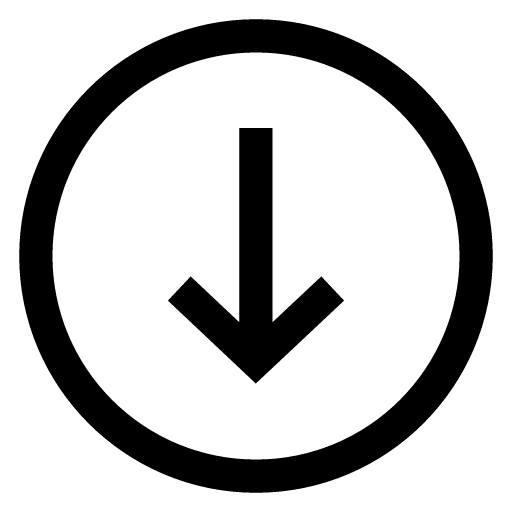 이 표시되며 진행 상황을 확인할 수 있습니다.
이 표시되며 진행 상황을 확인할 수 있습니다.이 내용이 도움이 되었나요?
소중한 의견 감사합니다.
소중한 의견 감사합니다.
본 도움말과 관련된 추가 의견이 있다면 남겨주세요.
* 개인 정보는 입력하지 마세요.
* 보내주신 내용은 더 나은 도움말 제공을 위해 소중히 활용하겠습니다.
불편을 드려 죄송합니다. 어떤 문제가 있나요?
* 개인 정보는 입력하지 마세요.
* 보내주신 내용은 더 나은 도움말 제공을 위해 소중히 활용하겠습니다.
모든 데이터를 삭제하는 방법
1) 홈 > 설정 > 대화 선택2) 데이터 삭제 선택
3) 삭제할 항목의 삭제 또는 데이터 전체 삭제 > 삭제 선택
대화방별로 데이터를 삭제하는 방법
1) 대화 > 해당 대화방> '≡' > 설정 선택2) 데이터 삭제 선택
3) (iPhone의 경우) 전체 기간을 눌러 삭제할 기간 선택
4) 삭제할 항목의 삭제 또는 메시지 및 대화 데이터 전체 삭제 > 삭제 선택
이 내용이 도움이 되었나요?
소중한 의견 감사합니다.
소중한 의견 감사합니다.
본 도움말과 관련된 추가 의견이 있다면 남겨주세요.
* 개인 정보는 입력하지 마세요.
* 보내주신 내용은 더 나은 도움말 제공을 위해 소중히 활용하겠습니다.
불편을 드려 죄송합니다. 어떤 문제가 있나요?
* 개인 정보는 입력하지 마세요.
* 보내주신 내용은 더 나은 도움말 제공을 위해 소중히 활용하겠습니다.
이 내용이 도움이 되었나요?
소중한 의견 감사합니다.
소중한 의견 감사합니다.
본 도움말과 관련된 추가 의견이 있다면 남겨주세요.
* 개인 정보는 입력하지 마세요.
* 보내주신 내용은 더 나은 도움말 제공을 위해 소중히 활용하겠습니다.
불편을 드려 죄송합니다. 어떤 문제가 있나요?
* 개인 정보는 입력하지 마세요.
* 보내주신 내용은 더 나은 도움말 제공을 위해 소중히 활용하겠습니다.
<설정 방법>
메인 기기
1) 홈 > > 알림 > 연동 중인 앱 선택
> 알림 > 연동 중인 앱 선택2) 알림을 끄고 싶은 게임 선택
3) 메시지 받기 또는 알림 받기 옵션을 끄기
* 메시지 받기 옵션을 꺼도 친구가 보낸 선물은 해당 게임에서 받을 수 있습니다.
* 알림 받기 옵션을 끄면 LINE 메시지는 수신되지만 알림은 오지 않습니다.
서브 기기
iPad
1) 설정 > 알림 > 연동 중인 앱 선택2) 알림을 끄고 싶은 게임 선택
3) 메시지 받기 또는 알림 받기 옵션을 끄기
* 메시지 받기 옵션을 꺼도 친구가 보낸 선물은 해당 게임에서 받을 수 있습니다.
* 알림 받기 옵션을 끄면 LINE 메시지는 수신되지만 알림은 오지 않습니다.
Android 기기
1) 홈 > > 알림 > 연동 중인 앱 선택
> 알림 > 연동 중인 앱 선택2) 알림을 끄고 싶은 게임 선택
3) 메시지 받기 또는 알림 받기 옵션을 끄기
* 메시지 받기 옵션을 꺼도 친구가 보낸 선물은 해당 게임에서 받을 수 있습니다.
* 알림 받기 옵션을 끄면 LINE 메시지는 수신되지만 알림은 오지 않습니다.
이 내용이 도움이 되었나요?
소중한 의견 감사합니다.
소중한 의견 감사합니다.
본 도움말과 관련된 추가 의견이 있다면 남겨주세요.
* 개인 정보는 입력하지 마세요.
* 보내주신 내용은 더 나은 도움말 제공을 위해 소중히 활용하겠습니다.
불편을 드려 죄송합니다. 어떤 문제가 있나요?
* 개인 정보는 입력하지 마세요.
* 보내주신 내용은 더 나은 도움말 제공을 위해 소중히 활용하겠습니다.
사진 및 동영상
1) 대화방 하단의 사진 아이콘 선택2) 사진이나 동영상을 선택하고 종이 비행기 아이콘 선택
사진이나 동영상 선택 화면에서 오른쪽 아래의 사진 목록 아이콘을 선택하면 모든 사진과 동영상이 표시 됩니다.
또한, 사진이나 동영상을 선택하면 화면 하단에 선택 개수가 표시됩니다.
숫자를 선택하면, 선택한 사진이나 동영상을 확인하거나 순서를 변경할 수 있습니다.
최근 24시간 동안 대화방에 보낸 사진이나 동영상은 선택 화면 왼쪽 위에 체크가 표시되며, 보낸 후 24시간이 지나면 체크가 사라집니다.
보내려는 사진이나 동영상을 편집하는 구체적인 방법은 사진 및 동영상 편집 방법을 확인해 주세요.
음성 메시지
음성 메시지는 즉석에서 소리를 녹음하여 주고받을 수 있는 기능입니다.보내는 방법
1) 대화방 하단의 마이크 아이콘 선택2) '●' 아이콘을 눌러 목소리를 녹음
3) '■' 아이콘을 눌러 녹음 정지
* 음성 메시지를 보내기 전에 녹음한 음성을 확인하려면 '▶' 아이콘을 눌러 주세요.
또한, 재생 중에 '■' 아이콘을 누르면 재생을 정지할 수 있습니다.
* 음성 메시지를 보내기 전에 녹음한 음성을 삭제하려면, 휴지통 아이콘을 눌러 주세요.
4) 종이 비행기 아이콘을 눌러 전송
* 음성 녹음 또는 마이크 접근 허용 설정 팝업이 나오면 허용을 선택하거나 기기의 설정 메뉴에서 마이크를 켜주세요.
확인 방법
수신한 음성 메시지를 선택하면 재생됩니다.음성 메시지를 드래그하여 재생 위치를 이동할 수 있습니다.
위치 정보
1) 대화방 하단의 '+'> 위치정보 선택* iOS 기기에서 위치정보가 표시되지 않는다면, LINE 앱을 최신 버전으로 업데이트 해주세요.
2) 위치 정보를 선택한 후에 전송 선택
보내고 싶은 위치가 나오지 않을 경우는 위치 정보 검색창에서 해당 지명이나 주소로 검색할 수 있습니다.
그 외
1) 대화방 하단의 '+' 선택2) 보내고 싶은 정보를 선택하여 보내기
이 내용이 도움이 되었나요?
소중한 의견 감사합니다.
소중한 의견 감사합니다.
본 도움말과 관련된 추가 의견이 있다면 남겨주세요.
* 개인 정보는 입력하지 마세요.
* 보내주신 내용은 더 나은 도움말 제공을 위해 소중히 활용하겠습니다.
불편을 드려 죄송합니다. 어떤 문제가 있나요?
* 개인 정보는 입력하지 마세요.
* 보내주신 내용은 더 나은 도움말 제공을 위해 소중히 활용하겠습니다.
<메시지 전체 복사 방법>
복사하고 싶은 메시지를 길게 누른 후에 복사 선택
<메시지 부분 복사 방법>
1) 복사하고 싶은 메시지를 길게 누른 후에 선택 복사 선택
2) 복사하고 싶은 범위 선택
3) 복사 선택
복사한 메시지는 텍스트 입력창이나 노트 등을 선택해 붙여넣을 수 있습니다.
이 내용이 도움이 되었나요?
소중한 의견 감사합니다.
소중한 의견 감사합니다.
본 도움말과 관련된 추가 의견이 있다면 남겨주세요.
* 개인 정보는 입력하지 마세요.
* 보내주신 내용은 더 나은 도움말 제공을 위해 소중히 활용하겠습니다.
불편을 드려 죄송합니다. 어떤 문제가 있나요?
* 개인 정보는 입력하지 마세요.
* 보내주신 내용은 더 나은 도움말 제공을 위해 소중히 활용하겠습니다.











소중한 의견 감사합니다.
본 도움말과 관련된 추가 의견이 있다면 남겨주세요.
* 개인 정보는 입력하지 마세요.
* 보내주신 내용은 더 나은 도움말 제공을 위해 소중히 활용하겠습니다.